Adicionar um .AppImage ao dock do Gnome no Debian e Derivados
Publicado em: 12/11/2024 às 12:59:47
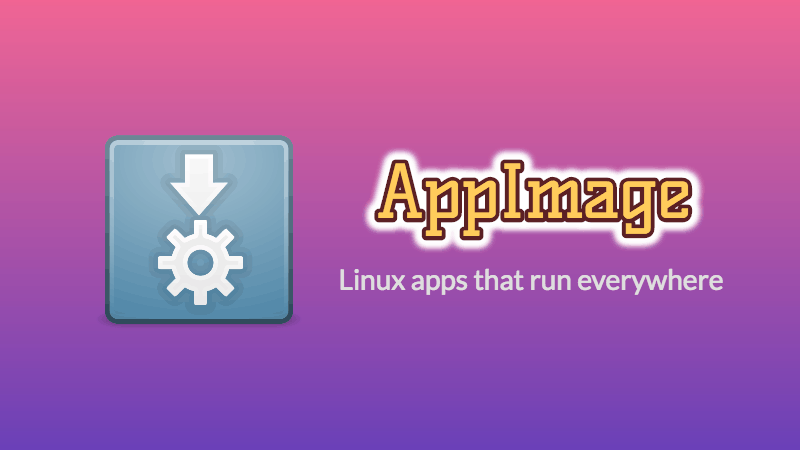
Já percebeu que não é possivel favoritar no Dock do Gnome um .AppImage né?
Há duas formas de resolver essa parada.
Uma delas é criando um arquivo .desktop no seu diretório pessoal. Mais precisamente em: /home/seu_username_emborrachado/.local/share/applications
Vamos supor que você baixou Audacity.AppImage e salvou o mesmo um diretório chamado Applications dentro do seu diretório pessoal. No diretório mencionado acima, crie um arquivo de texto e dê a ele o nome de: audacity.desktop
O conteúdo desse arquivo deverá ser assim:
O caminho para o AppImage é apenas uma sugestão e pode ser alterado livremente. Mas, deve-se tomar o cuidado de ser um caminho que o usuário tenha acesso de leitura e escrita. De preferencia mesmo no diretório do usuário.
Feito isso, atalho já irá aparecer no Laucher dock e terá a opção de favoritar para dentro da barra.
Outra forma é usando o Gear Level que já faz isso para você e ainda adiciona ícone para que você possa alterar.
Para tal façanha, vamos usar o Flatpak.
1 - Caso não possua o flatpak instale:
Eu recomendo fazer de forma manual para aprender como fazer e não ficar dependente de softwares.
Facilidades tecnológicas criam usuários fracos.
Há duas formas de resolver essa parada.
Uma delas é criando um arquivo .desktop no seu diretório pessoal. Mais precisamente em: /home/seu_username_emborrachado/.local/share/applications
Vamos supor que você baixou Audacity.AppImage e salvou o mesmo um diretório chamado Applications dentro do seu diretório pessoal. No diretório mencionado acima, crie um arquivo de texto e dê a ele o nome de: audacity.desktop
O conteúdo desse arquivo deverá ser assim:
[Desktop Entry]
Categories=Office;
Comment=Aucadity
Exec=/home/seu_username_emborrachado/Applications/audacity.appimage
TryExec=/home/seu_username_emborrachado/Applications/audacity.appimage
Icon=/home/seu_username_emborrachado/Applications/.icons/audacity.png
Name=Aucadity
Terminal=false
Type=Application
Salve!O caminho para o AppImage é apenas uma sugestão e pode ser alterado livremente. Mas, deve-se tomar o cuidado de ser um caminho que o usuário tenha acesso de leitura e escrita. De preferencia mesmo no diretório do usuário.
Feito isso, atalho já irá aparecer no Laucher dock e terá a opção de favoritar para dentro da barra.
Outra forma é usando o Gear Level que já faz isso para você e ainda adiciona ícone para que você possa alterar.
Para tal façanha, vamos usar o Flatpak.
1 - Caso não possua o flatpak instale:
sudo apt-get install flatpak
2 - Adicione o repositório Flathub.
flatpak remote-add --if-not-exists flathub https://flathub.org/repo/flathub.flatpakrepo
3 - Instale o Gear Level
flatpak install flathub it.mijorus.gearlever
4 - Execute o Gear Level
flatpak run it.mijorus.gearlever
Eu recomendo fazer de forma manual para aprender como fazer e não ficar dependente de softwares.
Facilidades tecnológicas criam usuários fracos.